3Ds Max中烘焙法线贴图步骤
设·集合小编 发布时间:2023-03-15 22:50:47 985次最后更新:2024-03-08 11:17:25
3DMax软件是非常出色的三维场景创作与动画制作软件,在这里你可以尽情的去创作模型。我们建模完毕之后,都会进行上材质或者使用贴图的方式,让模型更加贴近实际物体。其中有一个烘焙法线贴图很多小伙伴不知道如何操作,那快来看看下面的3Ds Max中烘焙法线贴图步骤吧!
工具/软件
电脑型号:联想(lenovo)天逸510s; 系统版本:Windows7; 软件版本:3Ds Max2014
方法/步骤
第1步
首先制作两个3Ds Max模型,两模型之间要有很大差距,一个低模,一个高模,完成后最好在同一位置放置,选择低模添加uv展开编辑器.

第2步
在uv展开命令下的属性面板内点击打开uv编辑器之后选择面炸开

第3步
选择菜单栏-渲染-渲染到纹理
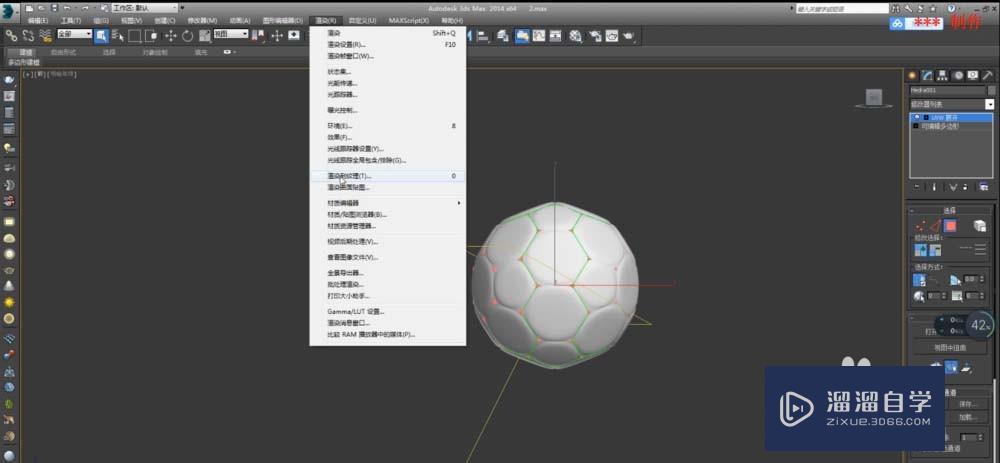
第4步
分别勾选启用选定对象、启用投影帖图后点击选取添加高模
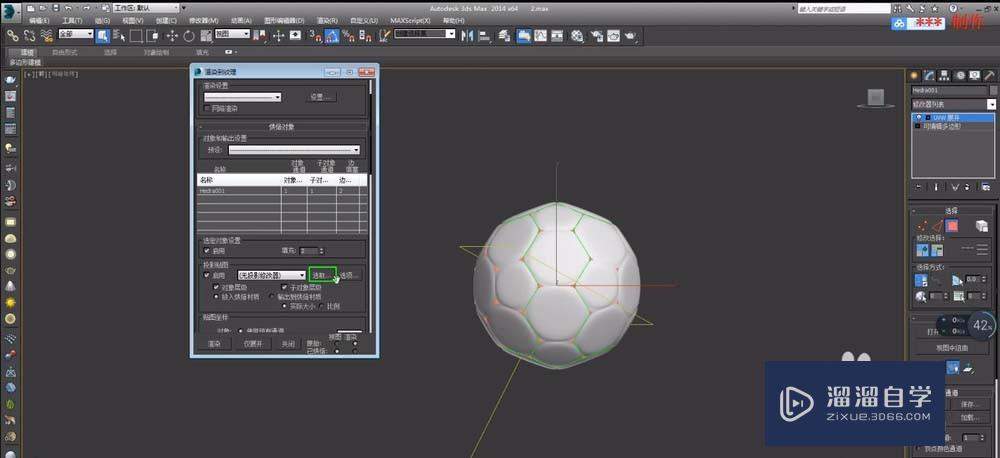
第5步
输出中添加normalmap

第6步
最后按f10或点击方式打开渲染器设置在渲染器中过滤器:catmull-rom。并勾选启用全局超级采样器

第7步
最后点击渲染到纹理中的渲染得到法线贴图(注意:只有到文件夹下的图片打开才是带有颜色的法线贴图)

- 上一篇:3DMax在弧形模型上怎么挤出面?
- 下一篇:3DMax制作叉子模型步骤
相关文章
广告位


评论列表